Ошибка Попытка подключения L2TP не удалась из-за ошибки, произошедшей на уровне безопасности во время согласований с удаленным компьютером появляется в Windows 11/10 из-за не правильных настроек PPP и отключенного протокола Microsoft CHAP v2.
L2TP — соединение с протоколом 2-го уровня туннелирования, которое используется в основном в частных виртуальных сетях (VPN). Сам VPN используется для маскировки соединения путем удаленного сервера, чтобы обойти ограничения в интернете.

Как исправить ошибку подключения L2TP в Windows 11/10
1. Включение MS-CHAP v2
- Нажмите сочетание кнопок Win+R и введите ncpa.cpl
- Нажмите правой кнопкой мыши по VPN соединению и выберите Свойства
- Перейдите во вкладку Безопасность
- Установите Разрешить следующие протоколы
- Отметьте Протокол Microsoft CHAP версии 2
- Нажмите OK и попробуйте подключиться к VPN

2. Включение расширений LCP
- Нажмите сочетание кнопок Win+R и введите ncpa.cpl
- Выберите Свойства на подключении VPN
- Перейдите во вкладку Параметры
- Нажмите на Параметры PPP…
- Установите галочку Включить расширения LCP
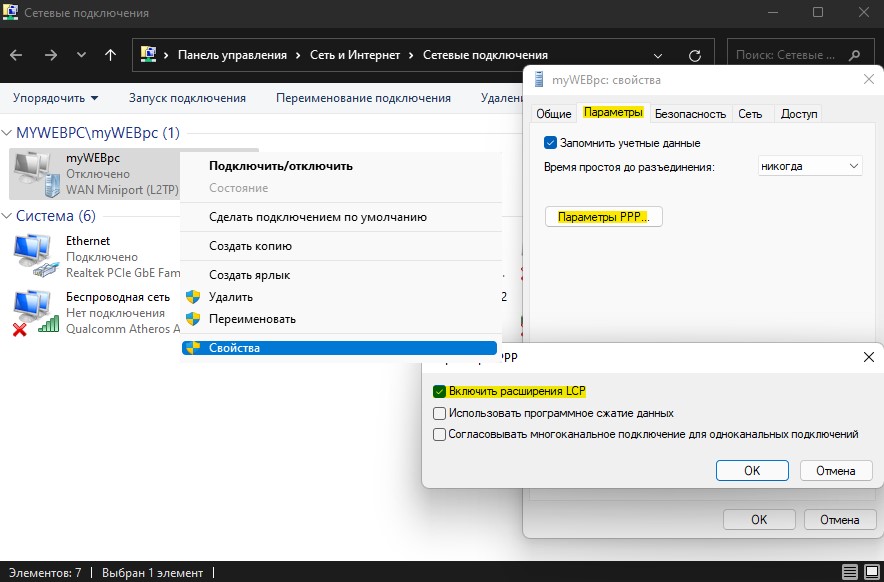
3. Перезапуск службы IPSec
- Нажмите Win+R и введите services.msc
- Найдите Модули ключей IPsec для обмена ключами…
- Нажмите по службе правой кнопкой мыши и Перезапустить
- Щелкните теперь по ней дважды, чтобы открыть свойства
- Установите тип запуска Автоматически
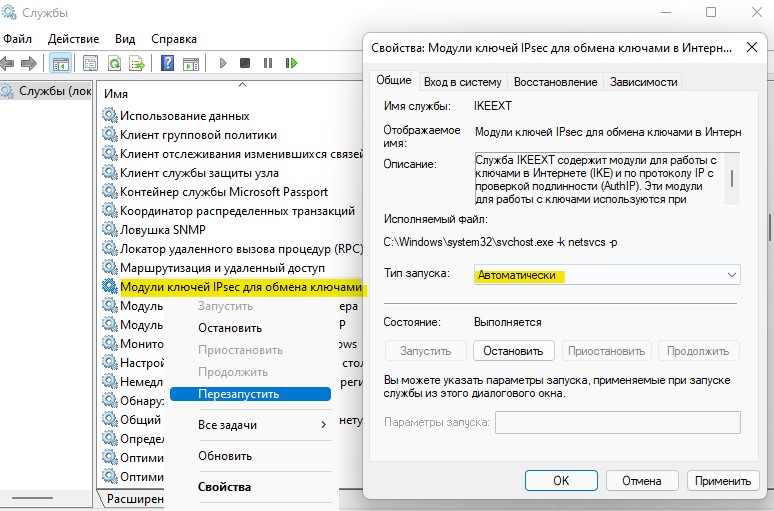
- Теперь найдите службу Агент политики IPsec и повторите всё тоже самое.

4. Удалить последнее обновление
- Нажмите Win+R и введите APPWIZ.CPL
- Слева в столбце кликните по Просмотр установленных обновлений
- Нажмите правой кнопкой мыши по последнему патчу и Удалить

5. Переустановить сетевой адаптер
- Нажмите Win+R и введите devmgmt.msc
- Разверните графу Сетевые адаптеры
- Удалите все WAN Miniport
- Перезагрузите компьютер

6. Создать в реестре UDPE Encapsulation
Нажмите Win+R и введите regedit, чтобы открыть редактор реестра. Далее перейдите по пути:
HKEY_LOCAL_MACHINESYSTEMCurrentControlSetServicesPolicyAgent
- На пустом поле справа нажмите правой кнопкой мыши
- Создать > Параметр DWORD (32 бита)
- Назовите его AssumeUDPEncapsulationContextOnSendRule
- Далее щелкните по нему дважды и установите значение 2
- Перезагрузите компьютер
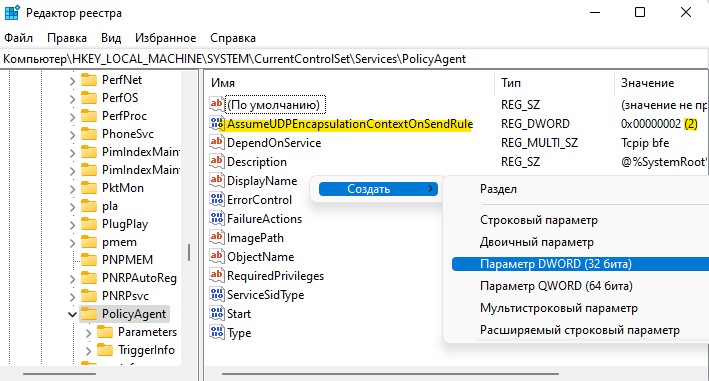
Смотрите еще:
- Ошибка 720 при подключении к интернету в Windows 10
- Ошибка 734: Протокол PPP был прерван
- Нет подключения к Интернету, защищено в Windows 10
- Исправить ошибки подключения к Интернету и веб-сайтам
- Как раздавать Интернет с ноутбука на телефон в Windows 11
[ Telegram | Поддержать ]
| Ошибка | Причина | Решение |
| 678 | В операционной системе глобально запрещено использовать шифрование | Если используется операционная система Windows XP, то откройте редактор рееста (regedit.exe) и проверьте, есть ли в ключе HKEY_LOCAL_MACHINESYSTEMCurrentControlSetservicesRasManParameters параметр ProhibitIpSec. Если он есть и имеет значение «1», то измените его на «0» и перезагрузите компьютер. Внимание!!! Если ваш провайдер интернет использует для предоставления доступа в Интернет VPN-подключение l2tp при изменении данного параметра может пропасть доступ в Интернет. В таком случае вам необходимо вернуть настройку в значение «1» и перегрузиться. За дополнительной консультацией перезвоните по указаному на этой странице телефону. |
| 691 | Введен неверный логин и/или пароль | Ввести правильный логин и пароль. Либо, если ранее это VPN-соединение уже работало, необходимо повторно ввести логин и пароль. |
| 692 | Проблемы с брандмауэром Windows Seven | Ошибка редкая. Помогло только отключение брандмауэра. Не самый хороший выход, но других пока не знаем |
| 720 (1) | Пользователь VPN с таким логином уже подключён | Это ошибка возникла совершенно недавно, похоже после очередного патча от Microsoft® для Windows®7 что-то поменялось и вместо ошибки 738 стала возникать ошибка 720. В отличие от второй проблемы приводящей к ошибке 720 описаной ниже эта ошибка возникает только на ПК с ОС Windows®7 и происходит уже после того как прошла «Проверка имени пользователя и пароля…» и «Регистрация компьютера в сети…». Таким образом для ошибки 720 с такими симптомами решение описано в пункте с 738-ой ошибкой. |
| 720 (2) | Сбой в операционной системе в стеке протоколов TCP/IP | Тема очень объёмная, поэтому даём ссылку на сайт где описаны возможные шаги. Со своей стороны рекомендуем воспользоваться 1-ым вариантом — тем что на сайте именуется «быстрый вариант решения». |
| 734 | Установлен тип VPN — «Автоматически» | В свойствах VPN-соединения на вкладке «Сеть» поменять тип VPN c «Автоматически» на «L2TP IPSec VPN» (пункт 20 инструкции). Если не помогает, необходимо пересоздать соединение. |
| 738 | Пользователь VPN с таким логином уже подключён | При необходимости одновременой работы через VPN с нескольких рабочих мест необходимо использовать разные имена пользователей. |
| 766 | Не сохранён предварительный ключ | Открыть свойства VPN-подключения, перейти на вкладку «Безопасность», нажать на кнопку «Дополнительные параметры» и в открывшемся окне ввести предварительный ключ в поле «Ключ». |
| 768 | Не запущена служба IPSec | Сделать щелчок правой кнопкой мыши на значке «Мой компьютер», выбрать пункт меню «Управление». В открывшемся окне раскрыть «Службы и приложения» и выбрать «Службы». Найти службу «Службы IPSec». Запустить её и устанавить тип запуска «Авто». |
| 769 | Неправильно введен адрес VPN-концентратора, не настроена служба DNS или отсутствует подключение к сети Internet | Ввести заново адрес VPN-концентратора. Если адрес введен верно — проверить наличие связи с VPN-концентратором согласно приведенной инструкции. Если связи нет — обратиться к своему системному администратору либо к своему Internet-провайдеру. |
| 781 | Не введен предварительный ключ | В свойствах VPN-подключения ввести предоставленный вам предварительный ключ. |
| 789 (1) | Не запущена служба «Модули ключей IPsec…» | Если используется операционная система Windows 7 или Vista, Windows XP, то сделайте щелчок правой кнопкой мыши на значке «Мой компьютер», выберите пункт меню «Управление». В открывшемся окне раскройте «Службы и приложения» и выберите «Службы». Найдите службу «Модули ключей IPsec…». Запустите её и устанавите тип запуска «Авто». |
| 789 (2) | см. ошибку 792 причина 1 или 3 | |
| 792 (1) | Введен неверный предварительный ключ | Ввести заново предварительный ключ |
| 792 (2) | Соединение происходит с использованием технологии NAT без установленного на компьютере с операционной системой Windows XP пакета обновлений SP2 | Установить пакет обновлений SP2 для Windows XP |
| 792 (3) | Блокируются UDP-пакеты | Разрешить UDP-порты 500 и 4500 для обмена данными с VPN-концентратором ДАЗТ «Укрзалізниця». Если используется IP-адрес из частного адресого пространства (10.0.0.0/8, 172.16.0.0/12, 192.168.0.0/24), то необходимо настроить трансляцию адресов (NAT/PAT). |
| 800 | см. ошибку 734 | |
| 809 | В операционной системе глобально запрещено использовать шифрование | Если используется операционная система Windows 7 или Vista, то откройте редактор рееста (regedit.exe) и проверьте, есть ли в ключе HKEY_LOCAL_MACHINESYSTEMCurrentControlSetservicesRasManParameters параметр ProhibitIpSec. Если он есть и имеет значение «1», то измените его на «0» и перезагрузите компьютер. Внимание!!! Если ваш провайдер интернет использует для предоставления доступа в Интернет VPN-подключение l2tp при изменении данного параметра может пропасть доступ в Интернет. В таком случае вам необходимо вернуть настройку в значение «1» и перегрузиться. |
—
Источник — compsovet.com
Категории: Windows
Метки: vpn
Имееется КД на Windows 2008. На нем же крутится основной ДНС сервер. с момента установки Forefront UAG и включения Direct Access для некоторых машин начались эти ошибки.
Платформа фильтрации IP-пакетов Windows заблокировала пакет.
Сведения о приложении:
Идентификатор процесса: 1104
Имя приложения: deviceharddiskvolume1windowssystem32svchost.exe
Сведения о сети:
Направление: Входящие
Адрес источника: 224.0.0.252
Порт источника: 5355
Адрес назначения: 172.16.11.111
Порт назначения: 61486
Протокол: 17
Сведения о фильтре:
Идентификатор выполнения фильтра: 0
Имя уровня: Получить/Принять
Идентификатор выполнения уровня: 44
Они выражаются в невозможности машин подключится к КД изза чего отвалился Exchange сервер. Как мне отключит функцию Direct Access в начшей сети. Отключение на UAG и удаление групповых политик ничего не дало. На клиентских машинах постоянно мелькают
эти ошибки
Ошибка при согласовании основного режима IPsec.
Локальная конечная точка:
Имя локального участника: —
Сетевой адрес: 2001:0:5c32:a64a:c58:3653:a3cd:59bd
Порт модуля ключей: 500
Удаленная конечная точка:
Имя участника: —
Сетевой адрес: 2002:5c32:a64b::5c32:a64b
Порт модуля ключей: 500
Дополнительные сведения:
Имя модуля ключей: IKEv1
Метод проверки подлинности: Неизвестная проверка подлинности
Роль: Инициатор
Состояние олицетворения: Не включено
Код фильтра основного режима: 0
Сведения об ошибке:
Точка ошибки: локальный компьютер
Причина ошибки: Нет настроенной политики
Состояние: Состояние не указано
Файлы cookie инициирующей стороны: 59ab0bb1b3b914e0
хотя IPv6 на них отключен. Я так понимаю что Direct Access на них удален не полностью. как его полностью отключить/удалить?
Learn how to correctly configure L2TP to avoid any errors on your PC
by Elena Constantinescu
Elena started writing professionally in 2010 and hasn’t stopped exploring the tech world since. With a firm grasp of software reviewing and content editing, she is always trying… read more
Updated on October 28, 2022
Reviewed by
Edgar Nicov
Since the dial-up Internet era, Edgar was interested in online resources. From forums to e-commerce websites, he started digging into how those resources could generate revenue. Today he… read more
- If you cannot connect to L2TP VPN on Windows 10, your VPN or OS is at fault.
- However, if it’s a VPN server-side issue, you must fix it there or contact the server admin.
- Our complete guide shows how to fix L2TP VPN connection issues on Windows 10 one step at a time.
- We prepared 12 solutions and 1 better alternative for your PC to prevent recurring problems.

If you created an L2TP VPN connection on Windows 10 but cannot connect, you can fix this problem by trying the workarounds in this guide.
L2TP is one of the most secure VPN protocols. It supports 256-bit encryption, which is highly recommended by privacy experts.
It’s meant to offer good VPN speed and a stable connection, so if your configuration isn’t working, make sure to tweak your setup.
Why is my L2TP VPN not working?
A failed L2TP VPN connection could occur due to several reasons, such as:
- Invalid username and password
- Inaccurate server name or address
- Wrong certificate or pre-shared key
- Bad proxy settings
- Faulty encryption settings on the server side
- Incorrect authentication settings
- The connection is blocked by your firewall
- The VPN server, client, or both are behind NAT
Our complete step-by-step guide below shows how to fix L2TP VPN connection issues on Windows 10. If possible, you should also check the L2TP connection settings on the VPN server.
Quick Tip:
Use a premium VPN instead. If you keep having problems with your current configuration, consider using a dedicated VPN app that’s way easier to configure.
ExpressVPN is a great alternative that supports L2TP/IPsec. The only thing you have to do is to install it and select the protocol in one click from settings.

ExpressVPN
Connect to ExpressVPN using its L2TP/IPsec protocol and get high-speed connections without any errors!
How do I fix L2TP VPN connection issues on Windows 10?
1. Check the username and password
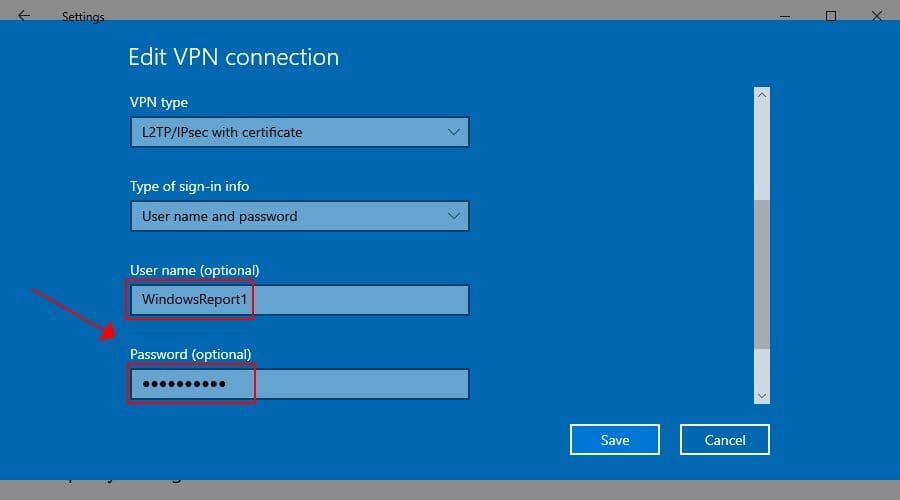
- Right-click the Start button and go to Network Connections.
- Click VPN on the left side.
- Select your L2TP VPN connection and click Advanced options.
- Press Edit.
- Retype your User name and Password.
- Click Save.
If your entered your VPN credentials wrong or if they were changed by the VPN server administrator in the meantime, then a simple update to your username and password should help if you cannot connect to L2TP VPN on Windows 10.
2. Check the server name or address
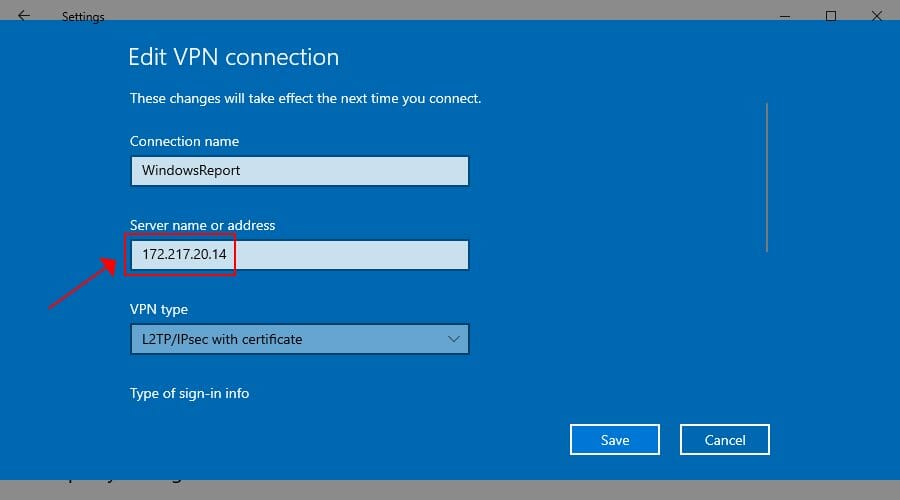
- Go to VPN settings and choose the L2TP VPN profile.
- Click Advanced options and then Edit.
- Retype your Server name or address or try a different one.
- Click Save.
The L2TP VPN connection problem could be caused by a simple typo made to your server name or address, so make sure to re-enter this information. Otherwise, the remote L2TP VPN server might not be working. In that case, you can try connecting to another server if possible.
3. Check the certificate or pre-shared key
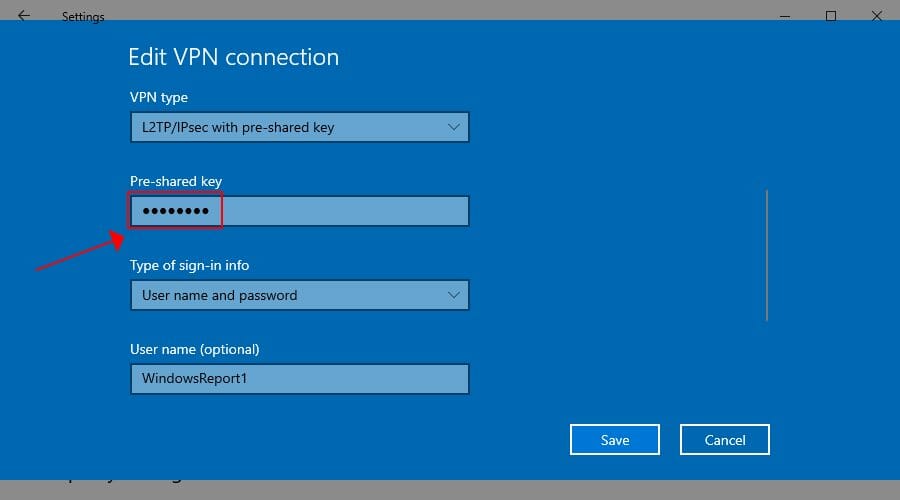
- Go to VPN settings and select your L2TP VPN connection.
- Click Advanced options and then Edit.
- Retype your Pre-shared key.
- Click Save.
Similar to the username and password situation, the pre-shared key you initially typed could have been wrong or changed by the VPN server administrator. After adding the new pre-shared key, try to connect to the L2TP VPN again to see if it works now.
However, if there’s an issue with the L2TP VPN certificate, there’s nothing you can do on the VPN client side. You have to either verify the certificate on the server or contact the administrator for help.
Alternatively, try switching between L2TP/IPsec with certificate and pre-shared key, in case the server admin changed the VPN type.
4. Check the VPN proxy settings
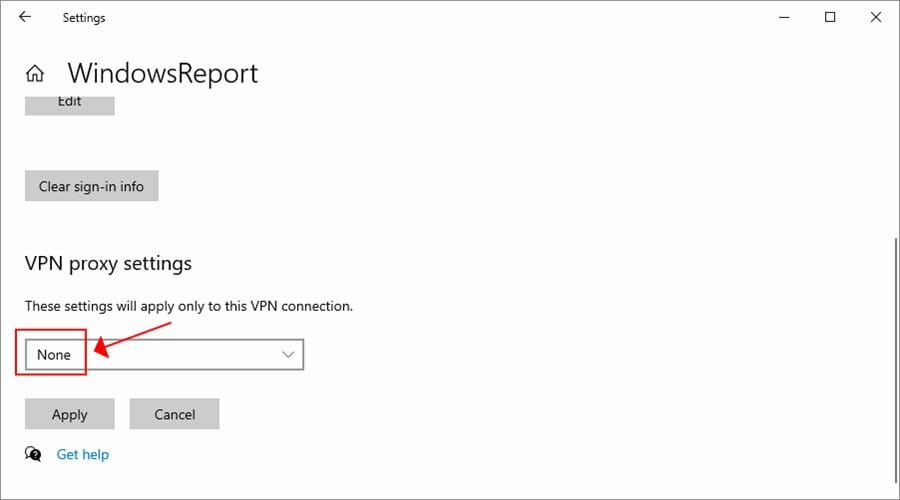
- Go to VPN settings and click your L2TP VPN profile.
- Select Advanced options.
- Scroll down to VPN proxy settings
- If you need to redirect your VPN connection to a proxy server, make sure the proxy settings are correct.
- Otherwise, remove the proxy by selecting None.
- Click Apply.
Even if you need to use a VPN proxy server, disable it temporarily and try to connect to L2TP VPN again to see if it’s really the proxy’s fault. It might not be working properly.
In that case, you should fix proxy server connection issues, use another proxy, or keep it disabled.
5. Check the encryption settings
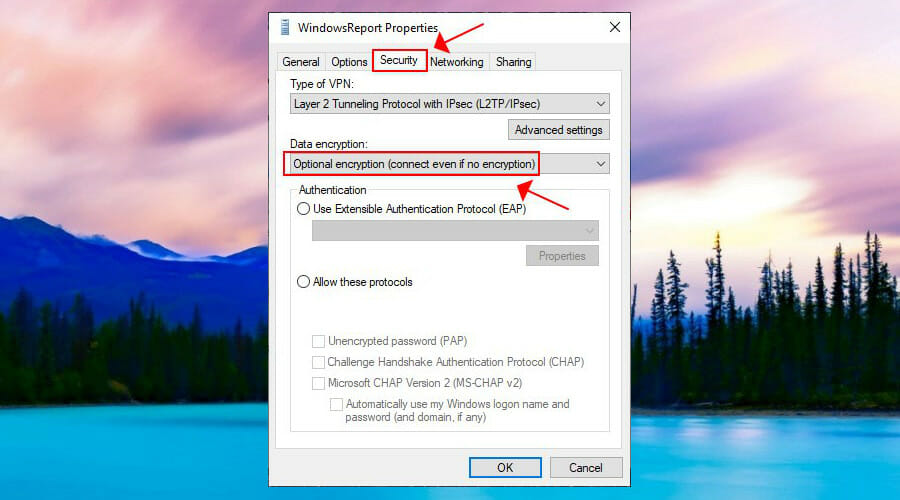
- Right-click the Start button and go to Network Connections.
- Click Change adapter options.
- Right-click your VPN connection and select Properties.
- Switch to the Security tab.
- Set Data encryption to Optional encryption (connect even if no encryption).
- Click OK.
If the VPN server has encryption issues, this could be the reason why you cannot connect to L2TP VPN on Windows 10. By making the encryption optional, you might be able to temporarily solve this problem.
However, encryption is a critical component of a VPN connection, so you should contact the VPN server administrator to fix this issue as soon as possible.
6. Check the authentication settings
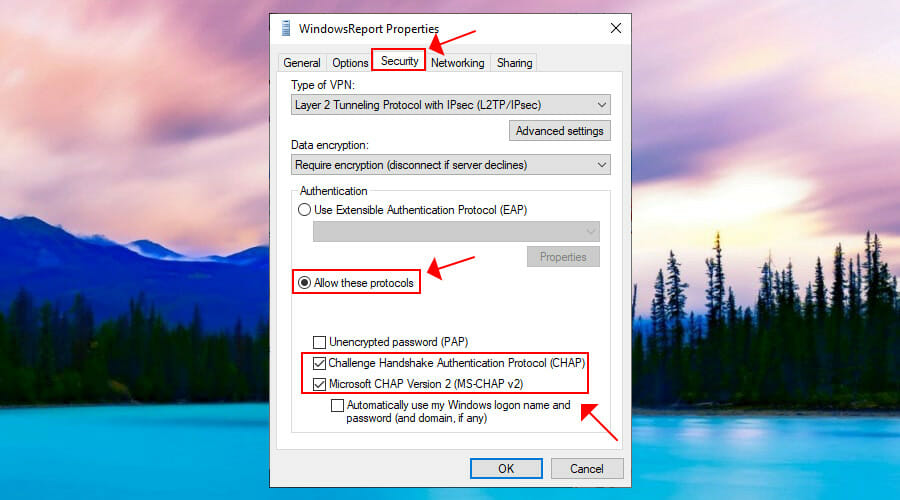
- Go to Network Connections > Change adapter options.
- Right-click your VPN and go to Properties.
- Switch to the Security tab.
- At Authentication, select Allow these protocols.
- Enable Challenge Handshake Authentication Protocol (CHAP).
- Enable Microsoft CHAP Version 2 (MS-CHAP v2).
- Click OK.
L2TP connection issues are typically caused by invalid VPN authentication settings. Try the configuration above to see if it works. Otherwise, you should get in touch with the VPN server administrator and request assistance.
7. Open L2TP ports in your firewall
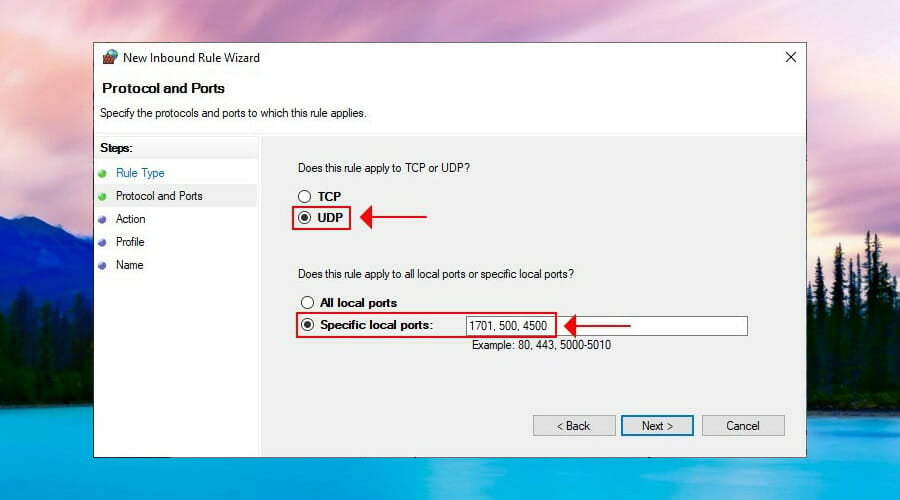
- Click the Start button, type firewall, and select Firewall & network connection.
- Click Advanced settings and Yes if prompted by UAC (User Account Control).
- Select Inbound Rules on the left side.
- Click New Rule on the right actions panel.
- At Rule Type, select Port.
- At Protocol and Ports, select UDP with Specific local ports and type 1701, 500, 4500.
- Set Action to Allow the connection if it is secure.
- Enter any rule name and click Finish.
- Go to Outbound Rules and do the same.
If your L2TP VPN connection gets blocked by the firewall, then you have to open the correct ports for sending and receiving network traffic. However, the firewall configuration above should also be made on the VPN server.
This solution can help fix The connection was terminated by the remote computer before it could be completed, also known as VPN error 628.
8. Make an easy tweak to the registry
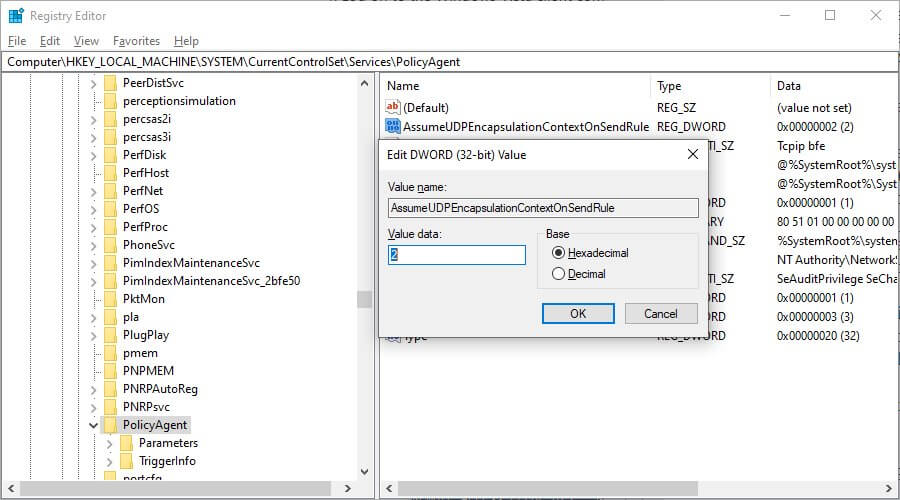
- Press Ctrl+R, type regedit, hold down Shift, and press Enter.
- Click Yes if prompted by User Account Control.
- Delete what’s inside the address bar on top.
- Paste the following address and press Enter:
HKEY_LOCAL_MACHINESYSTEMCurrentControlSetServicesPolicyAgent - Open Edit menu > New and click DWORD (32-bit) Value.
- Set AssumeUDPEncapsulationContextOnSendRule as the value name.
- Right-click AssumeUDPEncapsulationContextOnSendRule and press Modify.
- Set Value data to 2.
- Set Base to Hexadecimal.
- Click OK.
- Next, paste this address and hit Enter:
HKEY_LOCAL_MACHINESYSTEMCurrentControlSetServicesRasMan - Open Edit menu > New and click DWORD (32-bit) Value.
- Set ProhibitIpSec as the value name.
- Right-click ProhibitIpSec and click Modify.
- Set Value data to 0.
- Set Base to Hexadecimal.
- Click OK.
- Restart your computer.
If the VPN server, client, or both as behind a NAT, such as a home router, you can use the registry tweaks above to fix the NAT traversal problem.
A faster way to tweak the registry and make Windows 10 connect to L2TP VPN by entering a couple of lines of code in Command Prompt (look inside the article to see how).
9. Reinstall the network adapters
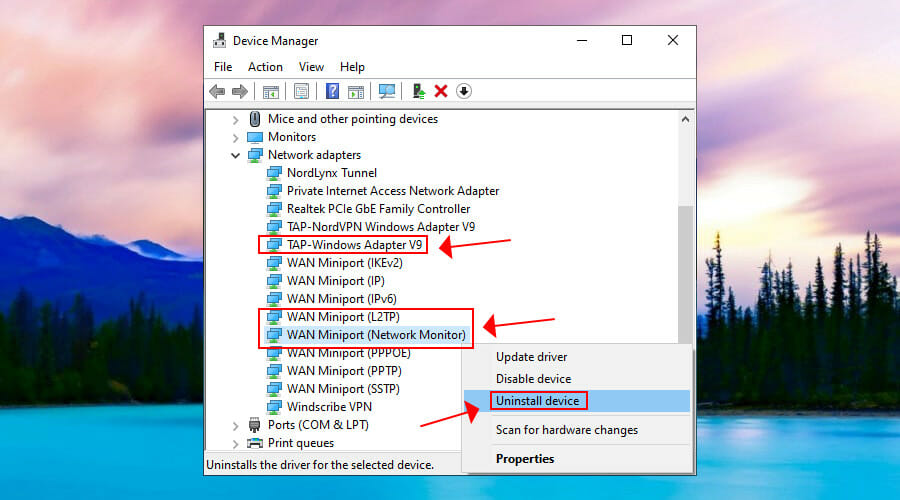
- Right-click the Start button and go to Device Manager.
- Expand the Network adapters menu.
- Right-click TAP-Windows Adapter V9 and select Uninstall device.
- Leave Delete the driver software for this device unchecked.
- Click Uninstall.
- Do the same for WAN Miniport (L2TP) and WAN Miniport (Network Monitor).
- Open the Action menu and select Scan for hardware changes.
If you uninstall the network adapters but without also removing the driver software, Windows will automatically reinstall them.
Fixing Windows 10 network adapter problems is a practical way to handle the L2TP VPN connection issue.
It can also help fix the L2TP connection attempt failed, also known as VPN error 789.
10. Update the network drivers
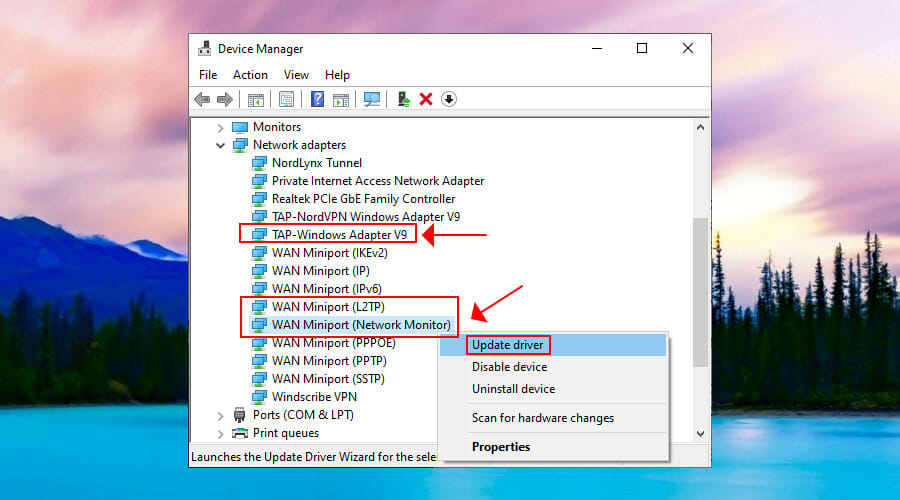
- Go to Device Manager and expand the Network adapters menu.
- Right-click TAP-Windows Adapter V9 and select Update Driver.
- Choose Search automatically for updated driver software.
- Follow the on-screen instructions.
- Do the same for WAN Miniport (L2TP) and WAN Miniport (Network Monitor).
If you receive The best drivers for your device are already installed message, you can look for newer driver versions in Windows Update, install the drivers manually, or find and install newer device drivers automatically using driver update tools.
11. Restart the IPsec service
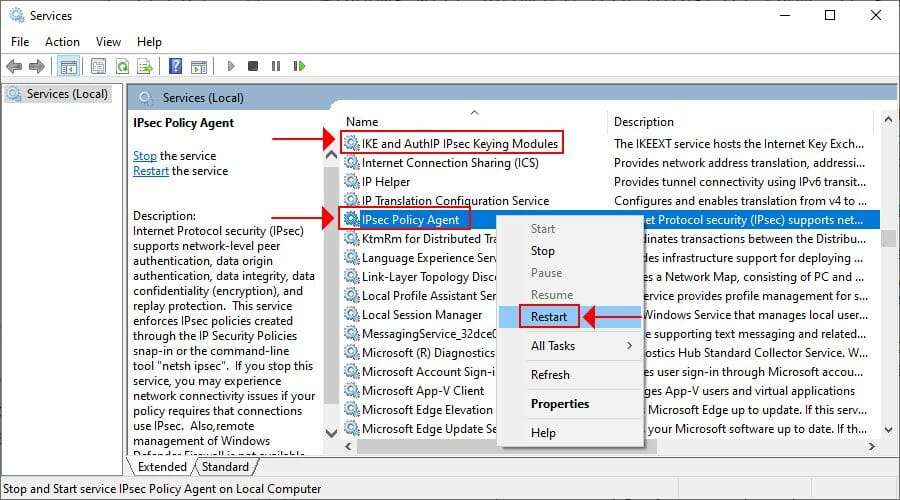
- Click the Start button, type Services, and press Enter.
- Find and right-click IKE and AuthIP IPsec Keying Modules.
- Press Restart (or Start if the service is stopped).
- Do the same for IPsec Policy Agent.
Windows 10 uses L2TP in combination with IPsec to establish a secure tunnel. If there’s a problem with IPsec, not with the L2TP, then you can restart its service.
It’s also a good way to fix VPN error 789.
12. Turn off Xbox Live Networking Service
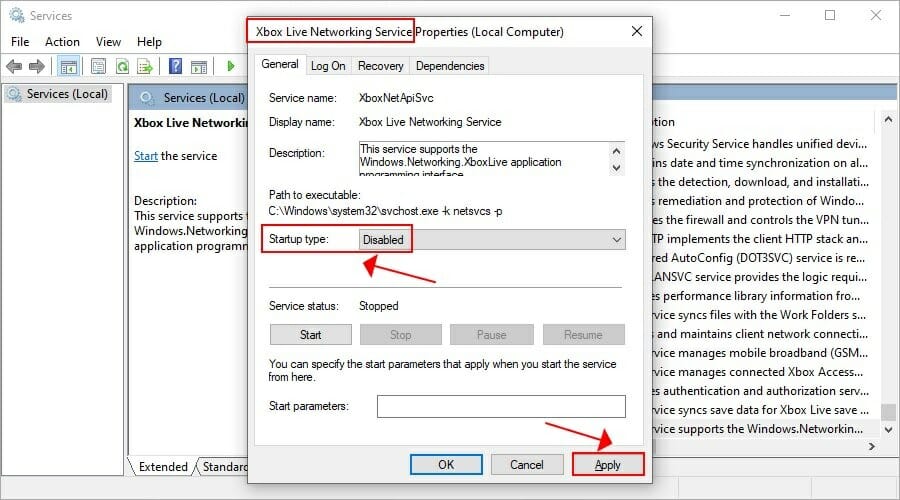
- Go to Services and locate Xbox Live Networking Service (last on the list).
- Double-click this entry and set Startup type to Disabled.
- Click Apply.
- Restart your PC.
Xbox Live Networking Service uses the IPsec protocol for chatting and multiplayer features. However, the Windows 10 L2TP VPN also uses IPsec. And many ISPs don’t permit two or more simultaneous IPsec connections.
Therefore, you can disable Xbox Live Networking Service to fix this problem, especially if you don’t play Xbox multiplayer games. This is also a workaround to fix VPN error 809.
In conclusion, the solutions above should help you if you cannot connect to L2TP VPN on Windows 10. However, if you don’t want to worry about such problems anymore, we suggest skipping to the 13th step and using ExpessVPN instead. It’s also the best VPN for Google Chrome.
Your connection is not secure — websites you visit can find out your details:
- Your IP Address:
loading
Companies can sell this information, alongside your location and internet provider name, and profit from it by serving targeted ads or monitoring your data usage.
We recommend Private Internet Access, a VPN with a no-log policy, open source code, ad blocking and much more; now 79% off.
![]()
Newsletter
- Remove From My Forums

Службы удаленного рабочего стола
-
Общие обсуждения
-
Доброго времени суток. Есть сервер w2k8 r2 standart в 2k3 FL-домене. На нем развернуты RD-службы + сервер линцензирования, который активирован и в него добавлен пакет лицензий «на устройство» достаточный для всех удаленных пользователей. Словом, все
легально =) сервер работает отлично, как часы.. до определенного момента, когда что-то происходит, и все доменные пользователи уже не могут подключиться к серверу, получая при попытке входа ошибку «отказано в доступе». И устраняется это только перезагрузкой
сервера. Рестарт RDS-зависимых сервисов не помогает. пробовал ковырять локальные политики безопасности, настройки безопасности RDP-подключения, добавлял во все зависимые опции и группы пользователей. Кстати, не могут даже администратры сервера подключиться
(только локальный админ).Сервер лицензирования добавлен в группу серверов лицензирования в домене, ошибок в логах нет, сервер не ругается ни на что.. Куда дальше копать — не представляю даже. Инет подсказок не дал. Прошу помощи =(
-
Изменен тип
23 июля 2010 г. 8:16
давность и отсутствие активности в теме
-
Изменен тип
Skip to content
- ТВикинариум
- Форум
- Поддержка
- PRO
- Войти
Модули ключей IKE и AuthIP IPsec отсутствует служба

Цитата: slav007jb от 16.11.2021, 22:12Всем добрый вечерок) Хотел поиграть в форзу 4, а как вы знаете там все через хбох сделано. При попытке зайти в любую сессию выдаёт ошибку. Я нашёл причину этой ошибки у меня заблокировано подключение к серверам xbox live дальше после этого я искал решение этой проблемы и пришёл к выводу что у меня тупо напросто отсутствует служба Модули ключей IKE и AuthIP IPsec. Я понятия не имею где и как ее скачать( Помогите пж кто может :3
Всем добрый вечерок) Хотел поиграть в форзу 4, а как вы знаете там все через хбох сделано. При попытке зайти в любую сессию выдаёт ошибку. Я нашёл причину этой ошибки у меня заблокировано подключение к серверам xbox live дальше после этого я искал решение этой проблемы и пришёл к выводу что у меня тупо напросто отсутствует служба Модули ключей IKE и AuthIP IPsec. Я понятия не имею где и как ее скачать( Помогите пж кто может :3

Цитата: Алик от 16.11.2021, 22:22добрый вечер)
откатывали примененные службы? Рекомендую откатить все службы -> перезагрузиться и пробовать
добрый вечер)
откатывали примененные службы? Рекомендую откатить все службы -> перезагрузиться и пробовать

Цитата: slav007jb от 16.11.2021, 22:23Винду недавно ставил новую и твикер даже не качал так что в нём ничего не трогал, но могу впринципе попробывать
Винду недавно ставил новую и твикер даже не качал так что в нём ничего не трогал, но могу впринципе попробывать

Цитата: Алик от 16.11.2021, 22:25Xbox Game Bar включен?
Xbox Game Bar включен?

Цитата: slav007jb от 16.11.2021, 22:27Да, он работает
Да, он работает

Цитата: slav007jb от 16.11.2021, 22:32Я вот попробывал сделать как ты говорил и всё равно ничего не изменилось… С Teredo всё норм, а с подключением к xbox live пишет заблокировано
Я вот попробывал сделать как ты говорил и всё равно ничего не изменилось… С Teredo всё норм, а с подключением к xbox live пишет заблокировано

Цитата: Алик от 16.11.2021, 22:48у вас включена эта служба? советую пройтись по службам и посмотреть/включить службы связанные с Xbox
также проверьте службу «Агент политики IPsec»
у вас включена эта служба? советую пройтись по службам и посмотреть/включить службы связанные с Xbox
также проверьте службу «Агент политики IPsec»

Цитата: slav007jb от 16.11.2021, 22:54Служба имеется, прошёлся по всем службам с xbox’ом всё по включал
Служба имеется, прошёлся по всем службам с xbox’ом всё по включал

Цитата: Алик от 16.11.2021, 23:04и все равно безрезультатно? игра лицензионная? если покупали в стиме — сделайте проверку целостности файлов
и все равно безрезультатно? игра лицензионная? если покупали в стиме — сделайте проверку целостности файлов

Цитата: slav007jb от 16.11.2021, 23:10Да, игра лицуха в майкрософте аккаунт брал
Да, игра лицуха в майкрософте аккаунт брал
Цитата: Mikhail от 17.11.2021, 01:40Винду недавно ставил новую и твикер даже не качал так что в нём ничего не трогал, но могу впринципе попробывать
Добрый🖐.
Если уже на свежей винде, не тронутую твикером, у вас не работает ничего, значит скорей всего у вас обрезанная сборка или кривая ОС. Рекомендую перейти на оригинал версию windows (Где скачать Windows 10)
Или может быть вы использовали другие оптимизаторы?, вырезали что-то сами?
Винду недавно ставил новую и твикер даже не качал так что в нём ничего не трогал, но могу впринципе попробывать
Добрый🖐.
Если уже на свежей винде, не тронутую твикером, у вас не работает ничего, значит скорей всего у вас обрезанная сборка или кривая ОС. Рекомендую перейти на оригинал версию windows (Где скачать Windows 10)
Или может быть вы использовали другие оптимизаторы?, вырезали что-то сами?

Цитата: slav007jb от 17.11.2021, 15:00Цитата: Mikhail от 17.11.2021, 01:40Винду недавно ставил новую и твикер даже не качал так что в нём ничего не трогал, но могу впринципе попробывать
Добрый
.
Если уже на свежей винде, не тронутую твикером, у вас не работает ничего, значит скорей всего у вас обрезанная сборка или кривая ОС. Рекомендую перейти на оригинал версию windows (Где скачать Windows 10)
Или может быть вы использовали другие оптимизаторы?, вырезали что-то сами?Да нет я ничего не трогал , но может это из-за того что я на прошке сижу?
Цитата: Mikhail от 17.11.2021, 01:40Винду недавно ставил новую и твикер даже не качал так что в нём ничего не трогал, но могу впринципе попробывать
Добрый
.
Если уже на свежей винде, не тронутую твикером, у вас не работает ничего, значит скорей всего у вас обрезанная сборка или кривая ОС. Рекомендую перейти на оригинал версию windows (Где скачать Windows 10)
Или может быть вы использовали другие оптимизаторы?, вырезали что-то сами?
Да нет я ничего не трогал , но может это из-за того что я на прошке сижу?
| Ошибка | Причина | Решение |
| 678 | В операционной системе глобально запрещено использовать шифрование | Если используется операционная система Windows XP, то откройте редактор рееста (regedit.exe) и проверьте, есть ли в ключе HKEY_LOCAL_MACHINESYSTEMCurrentControlSetservicesRasManParameters параметр ProhibitIpSec. Если он есть и имеет значение «1», то измените его на «0» и перезагрузите компьютер. Внимание!!! Если ваш провайдер интернет использует для предоставления доступа в Интернет VPN-подключение l2tp при изменении данного параметра может пропасть доступ в Интернет. В таком случае вам необходимо вернуть настройку в значение «1» и перегрузиться. За дополнительной консультацией перезвоните по указаному на этой странице телефону. |
| 691 | Введен неверный логин и/или пароль | Ввести правильный логин и пароль. Либо, если ранее это VPN-соединение уже работало, необходимо повторно ввести логин и пароль. |
| 692 | Проблемы с брандмауэром Windows Seven | Ошибка редкая. Помогло только отключение брандмауэра. Не самый хороший выход, но других пока не знаем |
| 720 (1) | Пользователь VPN с таким логином уже подключён | Это ошибка возникла совершенно недавно, похоже после очередного патча от Microsoft® для Windows®7 что-то поменялось и вместо ошибки 738 стала возникать ошибка 720. В отличие от второй проблемы приводящей к ошибке 720 описаной ниже эта ошибка возникает только на ПК с ОС Windows®7 и происходит уже после того как прошла «Проверка имени пользователя и пароля…» и «Регистрация компьютера в сети…». Таким образом для ошибки 720 с такими симптомами решение описано в пункте с 738-ой ошибкой. |
| 720 (2) | Сбой в операционной системе в стеке протоколов TCP/IP | Тема очень объёмная, поэтому даём ссылку на сайт где описаны возможные шаги. Со своей стороны рекомендуем воспользоваться 1-ым вариантом — тем что на сайте именуется «быстрый вариант решения». |
| 734 | Установлен тип VPN — «Автоматически» | В свойствах VPN-соединения на вкладке «Сеть» поменять тип VPN c «Автоматически» на «L2TP IPSec VPN» (пункт 20 инструкции). Если не помогает, необходимо пересоздать соединение. |
| 738 | Пользователь VPN с таким логином уже подключён | При необходимости одновременой работы через VPN с нескольких рабочих мест необходимо использовать разные имена пользователей. |
| 766 | Не сохранён предварительный ключ | Открыть свойства VPN-подключения, перейти на вкладку «Безопасность», нажать на кнопку «Дополнительные параметры» и в открывшемся окне ввести предварительный ключ в поле «Ключ». |
| 768 | Не запущена служба IPSec | Сделать щелчок правой кнопкой мыши на значке «Мой компьютер», выбрать пункт меню «Управление». В открывшемся окне раскрыть «Службы и приложения» и выбрать «Службы». Найти службу «Службы IPSec». Запустить её и устанавить тип запуска «Авто». |
| 769 | Неправильно введен адрес VPN-концентратора, не настроена служба DNS или отсутствует подключение к сети Internet | Ввести заново адрес VPN-концентратора. Если адрес введен верно — проверить наличие связи с VPN-концентратором согласно приведенной инструкции. Если связи нет — обратиться к своему системному администратору либо к своему Internet-провайдеру. |
| 781 | Не введен предварительный ключ | В свойствах VPN-подключения ввести предоставленный вам предварительный ключ. |
| 789 (1) | Не запущена служба «Модули ключей IPsec…» | Если используется операционная система Windows 7 или Vista, Windows XP, то сделайте щелчок правой кнопкой мыши на значке «Мой компьютер», выберите пункт меню «Управление». В открывшемся окне раскройте «Службы и приложения» и выберите «Службы». Найдите службу «Модули ключей IPsec…». Запустите её и устанавите тип запуска «Авто». |
| 789 (2) | см. ошибку 792 причина 1 или 3 | |
| 792 (1) | Введен неверный предварительный ключ | Ввести заново предварительный ключ |
| 792 (2) | Соединение происходит с использованием технологии NAT без установленного на компьютере с операционной системой Windows XP пакета обновлений SP2 | Установить пакет обновлений SP2 для Windows XP |
| 792 (3) | Блокируются UDP-пакеты | Разрешить UDP-порты 500 и 4500 для обмена данными с VPN-концентратором ДАЗТ «Укрзалізниця». Если используется IP-адрес из частного адресого пространства (10.0.0.0/8, 172.16.0.0/12, 192.168.0.0/24), то необходимо настроить трансляцию адресов (NAT/PAT). |
| 800 | см. ошибку 734 | |
| 809 | В операционной системе глобально запрещено использовать шифрование | Если используется операционная система Windows 7 или Vista, то откройте редактор рееста (regedit.exe) и проверьте, есть ли в ключе HKEY_LOCAL_MACHINESYSTEMCurrentControlSetservicesRasManParameters параметр ProhibitIpSec. Если он есть и имеет значение «1», то измените его на «0» и перезагрузите компьютер. Внимание!!! Если ваш провайдер интернет использует для предоставления доступа в Интернет VPN-подключение l2tp при изменении данного параметра может пропасть доступ в Интернет. В таком случае вам необходимо вернуть настройку в значение «1» и перегрузиться. |
—
Источник — compsovet.com
Категории: Windows
Метки: vpn
Переношу сайт, но возникает ошибка!
Query Error 1364: Field ‘id’ doesn’t have a default value
Query: INSERT INTO wa_log
(`app_id`, `contact_id`, `datetime`, `action`, `subject_contact_id`, `params`) VALUES (‘webasyst’, 0, ‘2020-10-28 15:38:57’, ‘login_failed’, NULL, ‘{/n /»source/»: /»backend/»,/n /»login/»: /»adm-artem/»,/n /»ip/»: /»188.187.168.209/»/n}’) code 1364
## wa-system/database/waModel.class.php(266) #0 wa-system/database/waModel.class.php(321): waModel->run('INSERT INTO wa...') #1 wa-system/database/waModel.class.php(598): waModel->exec('INSERT INTO wa...') #2 wa-system/webasyst/lib/models/waLog.model.php(50): waModel->insert(Array) #3 wa-system/controller/waController.class.php(84): waLogModel->add('login_failed', '{/n "source":...', NULL, NULL) #4 wa-system/login/actions/login/waBaseLogin.action.php(422): waController->logAction('login_failed', Array) #5 wa-system/login/actions/login/waBaseLogin.action.php(67): waBaseLoginAction->tryAuth() #6 wa-system/webasyst/lib/actions/login/webasystLogin.action.php(26): waBaseLoginAction->execute() #7 wa-system/login/actions/waLoginModule.controller.php(73): webasystLoginAction->execute() #8 wa-system/controller/waViewController.class.php(86): waLoginModuleController->display() #9 wa-system/webasyst/lib/actions/login/webasystLogin.controller.php(25): waViewController->executeAction(Object(webasystLoginAction)) #10 wa-system/controller/waController.class.php(21): webasystLoginController->execute() #11 wa-system/controller/waViewController.class.php(46): waController->run(NULL) #12 wa-system/controller/waFrontController.class.php(263): waViewController->run(NULL) #13 wa-system/controller/waFrontController.class.php(190): waFrontController->runController(Object(webasystLoginController), NULL) #14 wa-system/waSystem.class.php(706): waFrontController->execute(NULL, 'login', NULL, true) #15 wa-system/waSystem.class.php(613): waSystem->dispatchBackend('webasyst/') #16 index.php(7): waSystem->dispatch() #17 {main}
GET
array()
POST
array( 'login' => 'adm-artem', 'password' => 'zoom2020', 'remember' => '0', 'wa_auth_login' => '1', '_csrf' => '[hidden]', 'wa_json_mode' => '1', 'need_redirects' => '1', )
Помогите исправить!

